자격 증명 및 웹 주소가 유효한지 확인
- 붙어 브라우저가 필요한 자격 증명을 제공하지 않습니다? 걱정하지 마세요. 바로 여기에 여러분을 위한 모든 수정 사항이 있습니다.
- 이 문제를 극복하기 위해 캐시를 올바르게 지우는 방법은 아래를 참조하십시오.
- 이와 함께 안전하고 빠른 브라우저와 관련하여 최고의 권장 사항을 제공합니다.
- 서버 관련 문제 또는 잘못된 암호가 있는지 확인하려면 계속 읽으십시오.
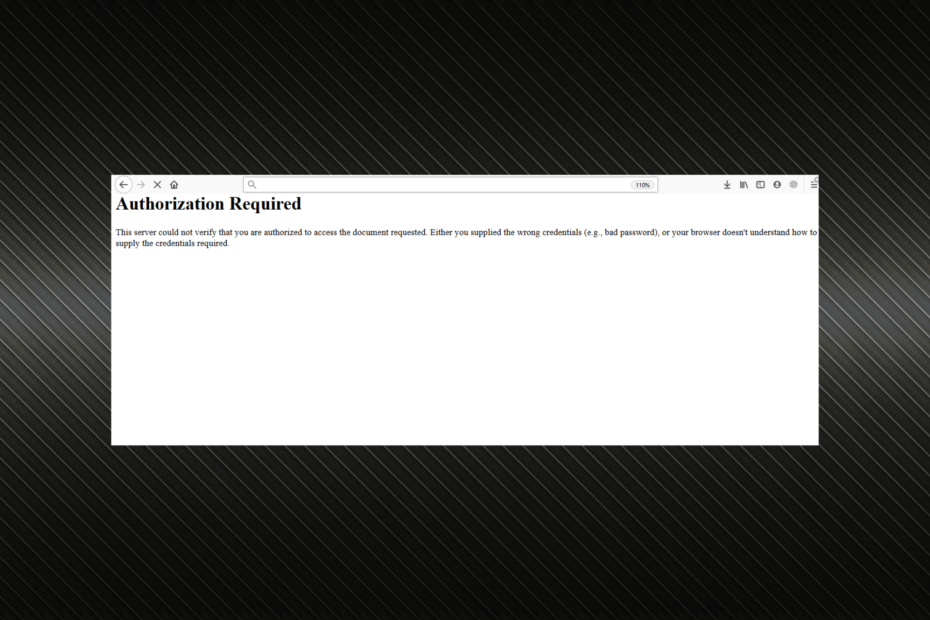
엑스다운로드 파일을 클릭하여 설치
이 소프트웨어는 일반적인 컴퓨터 오류를 복구하고 파일 손실, 맬웨어, 하드웨어 오류로부터 사용자를 보호하고 최대 성능을 위해 PC를 최적화합니다. 지금 3단계로 PC 문제를 해결하고 바이러스를 제거하십시오.
- Restoro PC 수리 도구 다운로드 특허 기술과 함께 제공되는 (특허 가능 여기).
- 딸깍 하는 소리 스캔 시작 PC 문제를 일으킬 수 있는 Windows 문제를 찾습니다.
- 딸깍 하는 소리 모두 고쳐주세요 컴퓨터의 보안 및 성능에 영향을 미치는 문제를 해결합니다.
- Restoro가 다운로드되었습니다. 0 이달의 독자.
일부 웹사이트에 액세스하려고 시도하는 동안 사용자가 다음 오류 메시지를 보고했다고 보고했습니다. 이 서버는 요청한 문서에 액세스할 수 있는 권한이 있는지 확인할 수 없습니다. 잘못된 자격 증명(예: 잘못된 암호)을 제공했거나 브라우저가 필요한 자격 증명을 제공하는 방법을 이해하지 못합니다.
이 오류 메시지가 표시되면 즐겨 사용하는 브라우저를 사용하여 웹사이트의 정보에 액세스할 수 없습니다. (s) 귀하는 Gmail 또는 Facebook 계정으로 빠른 로그인 방법을 사용하여 구독했습니다. 다른 사람. Microsoft Edge 사용자는 대부분 오류가 발생했습니다.
다음은 오류가 발생할 수 있는 몇 가지 플랫폼입니다.
- 이 서버는 Apache에서 요청한 문서에 액세스할 수 있는 권한이 있는지 확인할 수 없습니다.
- WordPress – 이 서버는 요청한 문서에 액세스할 수 있는 권한이 있는지 확인할 수 없습니다.
이 기사에서는 우회하는 방법에 대해 알아볼 것입니다. 401 권한 없음 그리고 고치다 브라우저가 필요한 자격 증명을 제공하는 방법을 이해하지 못합니다. 오류 메시지가 표시되므로 문제 없이 원하는 서비스에 로그인할 수 있습니다. 방법을 알아보려면 계속 읽으십시오.
내 브라우저가 필요한 자격 증명을 제공하지 않으면 어떻게 해야 합니까?
1. 다른 브라우저를 사용해 보세요
이 문제를 해결하려면 다른 브라우저로 로그인해 보십시오.
Opera는 빠르고 안전한 브라우저이며 다른 브라우저와 달리 솔루션, 귀하에 대한 개인 정보를 수집하지 않습니다.
사실, Opera의 주요 초점은 내장 VPN 덕분에 달성되는 사용자 개인 정보 보호 및 보안입니다.
또한 Opera를 사용하기로 결정하면 단순한 브라우저 그 이상을 얻을 수 있습니다. 단 하나의 앱으로 모든 디지털 요구 사항에 대해 타사 소프트웨어를 실행하는 번거로움과 스트레스를 없앨 수 있습니다.
Opera는 안전한 익명 브라우징과 내장 VPN 도구를 통한 지리적 제한 콘텐츠 차단 해제부터 브라우저를 벗어나지 않고 스냅샷을 찍는 것까지 거의 모든 것을 다룹니다.
가장 강력한 기능은 사용자에 초점을 맞추고 최종 사용자의 검색 경험을 염두에 두고 특별히 설계되었습니다. 이것이 바로 애드블로커 또는 통합 워크플로 및 플로팅 비디오 창과 같은 기능이 최신 변형 동안 Opera에 주입된 이유입니다.
그 내용을 빠르게 살펴보자주요 특징들:
- VR 플레이어도 지원합니다.
- 표준 보안 프로토콜
- 통합 광고 차단기
- 새로운 리더, 배터리 절약 모드
- 수많은 사용자 정의 옵션

오페라
이 독립형 웹 앱은 자격 증명 제공을 관리하는 방식을 확실히 바꿀 수 있습니다.
2. 브라우저 캐시 지우기 및 최신 업데이트 설치
- 브라우저를 실행하고 Ctrl 키 + 옮기다 + 델 열다 인터넷 사용 정보 삭제 공익사업.
- 고르다 항상 ~로부터 시간 범위 드롭 다운 메뉴.
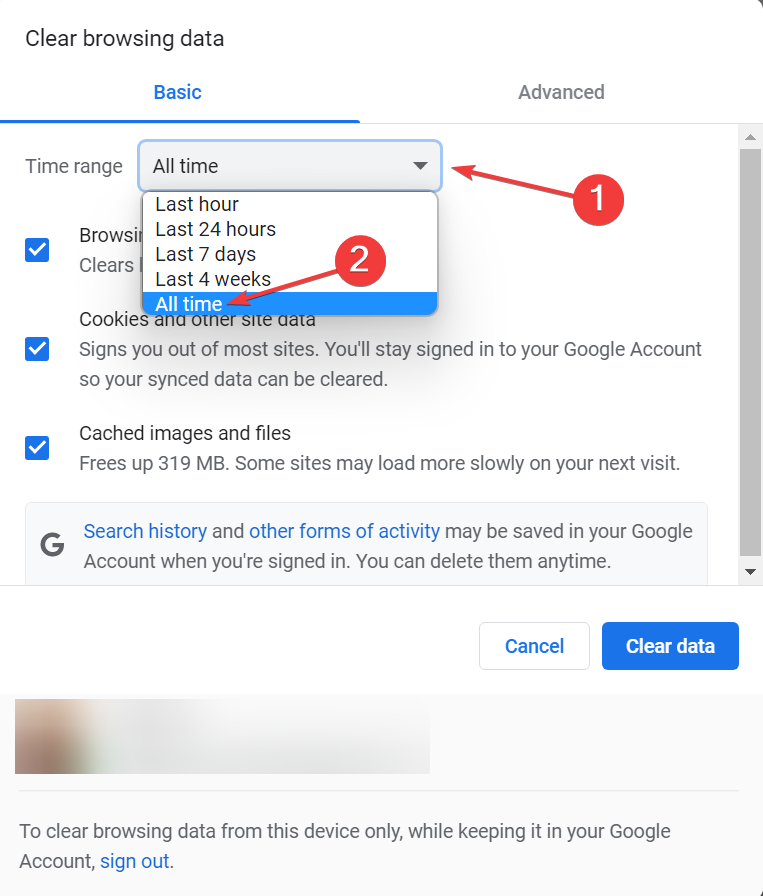
- 이제 여기의 모든 옵션에 대한 확인란을 선택하고 데이터 지우기 단추.
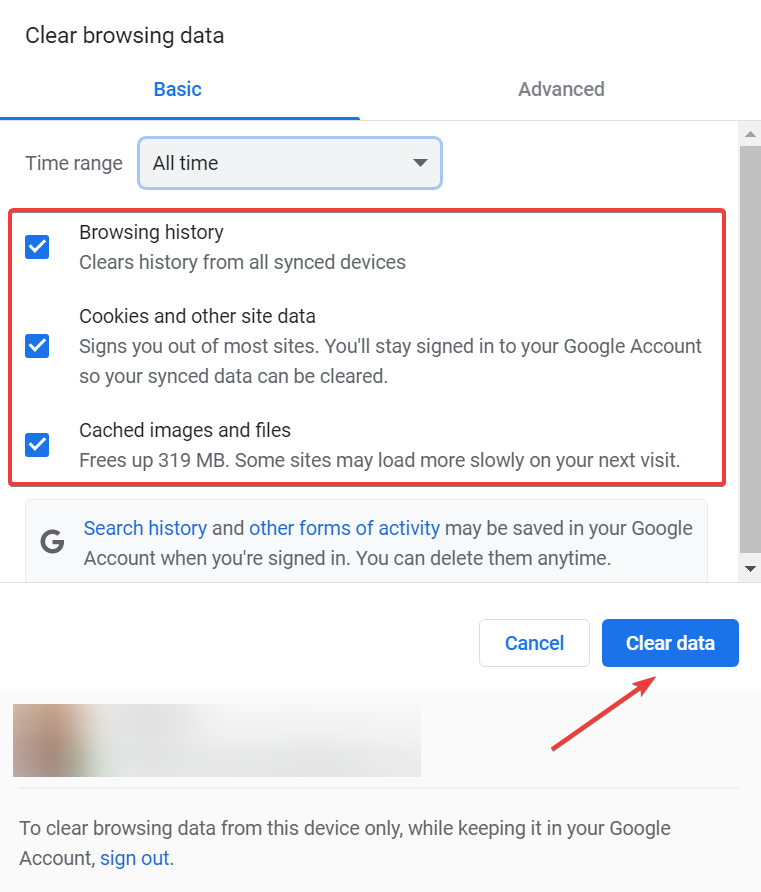
어수선한 캐시는 브라우저 내에서 몇 가지 문제를 일으킬 수 있습니다. 고맙게도 캐시를 지우는 것은 대부분의 브라우저에서 매우 간단한 프로세스이며 Microsoft Edge 기본 인증 오류.
완료되면 확인 브라우저가 필요한 자격 증명을 제공하는 방법을 이해하지 못합니다. 오류가 제거되고 로그인할 수 있습니다. 문제가 지속되면 신뢰할 수 있는 타사 클리너 도구를 사용할 수 있습니다.
수상 경력에 빛나는 CCleaner는 강력하고 빠르기 때문에 말 그대로 몇 초 만에 컴퓨터를 정리할 수 있습니다.
전문가 팁: 일부 PC 문제는 특히 저장소가 손상되었거나 Windows 파일이 누락된 경우 해결하기 어렵습니다. 오류를 수정하는 데 문제가 있는 경우 시스템이 부분적으로 손상되었을 수 있습니다. 컴퓨터를 스캔하고 결함이 무엇인지 식별하는 도구인 Restoro를 설치하는 것이 좋습니다.
여기를 클릭 다운로드하고 복구를 시작합니다.
고급 기능이 포함된 이 PC 최적화 도구는 공간을 확보하고 검색 기록 및 캐시를 포함한 온라인 트랙을 지우고 시스템 속도를 높입니다.
Pro 버전에는 일반 무료 평가판이 포함되어 있기 때문에 가장 좋은 점은 우수한 용량을 무료로 테스트할 수 있다는 것입니다.
사용 방법은 다음과 같습니다.
- CCleaner를 다운로드하여 설치합니다.
- 소프트웨어 열기 -> 을 선택 커스텀 클린 단추.
- 해당 상자를 선택하여 지우려는 브라우저 캐시를 선택합니다.
- 클릭 클리너 실행 프로세스가 완료될 때까지 기다립니다.
3. 사용자 이름과 암호가 유효한지 확인하십시오
로그인하는 동안 비밀번호가 올바른지 확인하십시오. 많은 경우에 사용자는 브라우저가 필요한 자격 증명을 제공하는 방법을 이해하지 못합니다. 잘못된 자격 증명을 입력할 때 오류가 발생했습니다.
암호가 정확하다고 확신하는 경우 웹 사이트 관리자에게 문의하거나 사용 가능한 계정 복구 옵션을 사용하십시오. Edge에서 여전히 자격 증명을 묻는 메시지가 표시되지 않으면 다음 방법으로 이동합니다.
4. 서버 측에서 오류가 발생했는지 확인
이 오류가 다른 사용자에게 나타나는지 확인하십시오. 이 오류는 로그인이 전혀 필요하지 않은 웹사이트라도 모든 웹사이트의 서버에서 발생할 수 있습니다.
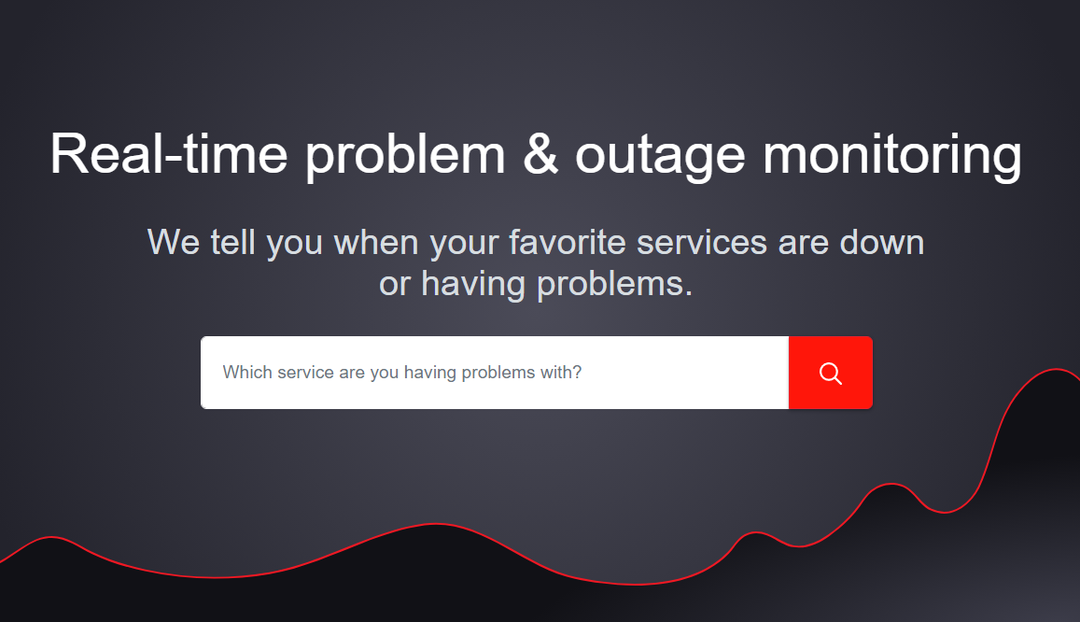
다른 사람들도 웹사이트에 액세스하는 데 문제가 있는지 알아보는 좋은 방법은 다음과 같은 플랫폼을 사용하는 것입니다. 다운 디텍터. 던지는 웹 사이트의 주소를 입력하십시오 브라우저가 필요한 자격 증명을 제공하는 방법을 이해하지 못합니다. 오류가 발생하고 결과가 표시됩니다.
Edge 기본 인증이 여전히 작동하지 않으면 마지막 방법으로 이동하십시오.
5. 웹 사이트에 액세스하는 데 사용하는 링크가 유효한지 확인하십시오.
이 오류가 발생하는 또 다른 이유는 사이트에 액세스할 수 있는 적절한 링크가 없거나 웹사이트의 프리미엄 또는 제한된 부분에 액세스하려고 하기 때문일 수 있습니다.
웹 주소를 확인하여 이것이 사실이 아닌지 확인하십시오. 또는 검색 엔진을 통해 웹 사이트에 액세스할 수 있습니다.
이 기사에서는 브라우저가 필요한 자격 증명을 제공하는 방법을 이해하지 못합니다. 오류.
여전히 오류가 사라지지 않으면 다음에서 Edge 정책을 교차 확인할 수 있습니다. edge://정책, 브라우저에 설치된 확장 프로그램을 비활성화합니다.
또한 다음과 같은 경우 어떻게 해야 하는지 알아보십시오. Microsoft Edge가 느리게 실행 중입니다..
아래 의견 섹션에 도달하여 솔루션이 도움이 되었는지 알려주십시오.
 여전히 문제가 있습니까?이 도구로 수정하세요.
여전히 문제가 있습니까?이 도구로 수정하세요.
- 이 PC 수리 도구 다운로드 TrustPilot.com에서 우수 평가 (다운로드는 이 페이지에서 시작됩니다).
- 딸깍 하는 소리 스캔 시작 PC 문제를 일으킬 수 있는 Windows 문제를 찾습니다.
- 딸깍 하는 소리 모두 고쳐주세요 특허 기술 문제를 해결하기 위해 (독자 전용 할인).
Restoro가 다운로드되었습니다. 0 이달의 독자.

![FIX: Err_connection_refused Windows 10 [Chrome, Localhost]](/f/c501866485b218998ee43e0f5b2b5e7f.jpg?width=300&height=460)
